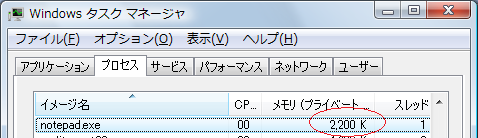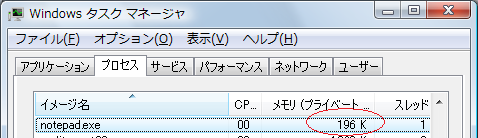メモリの掃除屋さん ゲーム専用版
概要
最近のゲームときたら、メモリ食いつぶして自分自身の重さに耐えきれず落ちてしまうようなものが、最近増えていると聞いています。
依頼物なのと、運用目的が全く異なるため、通常版とは別配布になっております。
インストール方法
解凍したファイルを適当なフォルダに放り込みます。
アンインストール方法
アプリケーションを終了させたことを確認して、配布ファイルを全部消してください。
これで綺麗さっぱり消えます。
原理
タイマーで監視して、設定で指定した実行ファイルのワーキングセットを開放します。
ワーキングセットとは、CPUとメモリの間には、越えられない壁と言って良いほどの速度差がありますが、これを軽減する手段の一つとして使用されるキャッシュシステムです。
OSのバージョンにもよるんですが、この扱いがあまりよろしくないバージョンもあるわけで、アプリケーションによっては遅延が発生したり、タイミングのシビアなゲームなどでは原因不明で落ちてしまうような現象が発生することがあります。
もちろん予約確保の仕組みは、本来は速度向上のために寄与するものですから、開放のしすぎは逆に性能劣化を引き起こしますので、その調整は慎重に行う必要があるというわけです。
要するに「落ちるよりマシ」という考えのもとに企画されたソフトなので、その点ご了承ください。
※追記
特にWindows Vistaはこのワーキングセットを性能向上のために乱用し、しばらく使っていると重くなるという現象の原因となっています。(Windows7が軽くなったといわれる大きな原因の一つが、ワーキングセットの扱い方の改善です)
このソフトを使う前に確認すべきこと
各種軽量化の設定は確認してください。
●Vistaの例
コントロールパネル→システムの詳細設定→詳細設定のタブ→パフォーマンスの設定ボタン
1.視覚効果のタブでパフォーマンスを優先にする
2.詳細のタブで「次を最適なパフォーマンスに調整」→プログラム
あとドライバ類が最新かどうか確認し、不要なサービスや、不要なアプリケーションを終了させてください。
(詳しい内容はネット上に色々情報があると思います)
やってはいけない事
1.仮想メモリは0にしないこと
OSの仕組み上0にしても、大したメリットはありません。
むしろメモリ不足になりやすいので、問題が発生する可能性がアップします。
2.タスクマネージャなどでプロセスの優先順位を変更しないこと
プロセス優先順を上げられると、当然メモリの掃除屋さんの動きを阻害しますし、関連ソフト(アンチクラッキングシステムなど)も動きを阻害したりするので、わりと危険な操作です。
使う準備(事前設定)
結構めんどくさいですが、必ず設定してください。
設定しないと、期待する動作になりません。
メモ帳などで設定ファイル(MemCleanerNT_GM.ini)を編集します
以下設定ファイルの初期値の内容です。
監視タイマーは調整用のパラメーターです。
監視するソフト(実行ファイル名)は指定しないと、全く意味をなしませんのでご注意ください。
--------------------------------------------------------
//監視タイマーをミリ秒単位で指定します
//ワーキングセット開放のタイミングなので、あまりに短い間隔にしすぎるとパフォーマンス劣化の原因になります
//初期値は10分にしてあります
//上限値は8桁で、それ以上は動作を保証いたしません
[Setting]
WatchTimer=600000←この数値は適当です。
※大体こんなもんかな・・・という感覚で定義したものなので、個々の環境/ソフトに合わせて調整してください。
//起動監視するソフトの実行ファイル名を指定します
//とりあえず、メモ帳と電卓を例として指定しておきますので、監視の必要なソフトに変更してください
//大文字/小文字は気にしなくてかまいません。
//10種類のソフトまで指定できます
//1項目につき255文字以上は無視されますので、長文の指定はご遠慮ください
[Proc]
0=notepad.exe←サンプルとして「メモ帳」を登録しています
1=calc.exe←サンプルとして「電卓」を登録しています
※メモ帳や電卓の部分を消して、ゲームなどの実行ファイル名を記述してください。
パス名などは不要です。
2=
3=
4=
5=
6=
7=
8=
9=
--------------------------------------------------------
使い方
MemCleanerNT_GM.exeを起動します。
起動すると、タスクトレイに白い猫(緑はちまき)のアイコンが表示されます。
終了する時は、タスクトレイのアイコンを右クリックすると、終了メニューが表示されます。
※タスクトレイに表示されない場合は、タスクバーの設定で勝手に隠すような設定になっていないか確認してください。
使ってみた実例
設定ファイルを初期状態のままでメモ帳を実行し、10分間放置してみました。
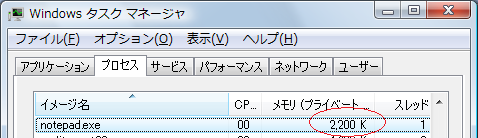
↓10分後
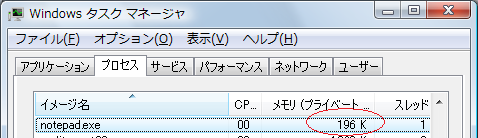
いかに、無駄遣いしているか・・・良く分かる例かもしれません・・・。
このソフトを使ってもダメな場合
ゲームのメーカーに連絡してください。
あくまで解決方法の一例に過ぎないアプリケーションですので、元がダメだったらどうしようも無いです。
著作権に関して
著作権は、私(天野晃治)が保有しています。
フリーソフトとして公開していますので、転載や再配布は自由におこなってかまいません。
ただし、全てのフリーソフトに対して感謝の気持ちを持てない人は、使用する権利が無いものとします。
アーカイブ内容の改竄、販売などの営利目的での使用、リバースエンジニア、あらゆる宣伝活動での利用は基本的に認めておりません。
また、本ソフトウェアによって、いかなる不具合及び損失が発生しようとも作者は責任を負わないものとします。
(不具合は私の力の及ぶ範囲で可能な限り対処しますが、その他の予測し得ない損害が発生した場合はご容赦ください)
なお、作者の人に個々のゲームの質問をしても無駄ですので、ご了承ください。
FAQ(β版の時の記事)
Q.ゲームの利用規約に反しませんか?
A.ソフトに直接働きかけるのではなく、OS経由で「メモリ開放しろ!」って命令を下しているだけなので問題になる事はありえないでしょう。
専用ソフトでもありませんし、コレを使って悪用できるとも思えませんし。
Q.○○というゲームですが、この設定でいいですか?
A.そのゲームしたことありませんので、分かりません。
ユーザーコミュニティにて、適切な設定値/設定方法をまとめて頂ければ助かります。
こちらにも、いくつか安定するようになったと言う報告はいただいていますが、手間がかかるので改善報告リストを作成する予定はありません。